Twitterサークルの使い方
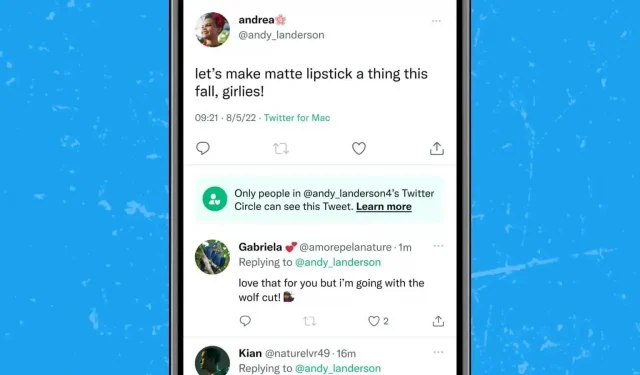
Twitter Circles を使用すると、ツイートの数を事前定義されたアカウントのリストに制限できます。小さな委員会に参加するのに最適です。
Twitter Circles は長い間待ち望まれていた機能であり、Twitter Blue 購読者だけを対象としたものではありません。したがって、誰もがその恩恵を受けることができます。コンセプトは、プラットフォーム上であなたをフォローしているすべての人に自分のツイートを見られたくない場合は、連絡先の一部だけを含むサークルを定義できるということです。以降、ツイートはこのサークルのメンバーのみが閲覧できるようになります。
Twitter サークルはツイートのリーチを狭めるのに役立つ
Google Plus の実装とは異なり、Twitter ではユーザーが使用できるサークルは 1 つだけです。少なくとも今のところは。これらのサークルを使用するには、まず Twitter をどのプラットフォームで使用しているかを知る必要があります。デスクトップを使用している場合は、「新機能」をクリックします。画面上部の「すべて」をクリックし、選択リストの「すべて」をクリックします。「Twitter でサークル」の横にある「編集」を選択すると、あなたのツイートを閲覧できるユーザーの選択を開始できます。設定を「全員」のままにしておくと、ツイートは通常どおり公開され、全員に表示されます。
次に、表示されるウィンドウの [おすすめ] タブをクリックすると、サークルの提案が表示されます。上部の検索ボックスを使用して特定のアカウントを検索することもできます。サークルには最大 150 人を追加できますが、それらのユーザーはあなたをフォローする必要はありません (また、あなたもフォローする必要はありません)。サークルに追加 (または削除) されても通知は届きませんが、サークルのメンバー全員があなたの非公開ツイートを見ればそれを知ることができます。
事前定義されたアカウントのリストへ
サークル内のユーザーのリストはいつでも変更できますが、サークル内の誰でも、過去に送信されたツイートも含め、サークル内に投稿されたすべてのツイートを見ることができることに注意してください。
サークルに送信されたツイートはタグ付きで表示され、誰でも閲覧できるわけではないことを他の人 (そしてあなた) に知らせます。サークル内の誰もがあなたの発言に返信できますが、リツイートのオプションはありません。
モバイルでもすべてが非常に似ています。[新しいツイート] ボタン (右下) をクリックすると、Kroogi をテストするよう促すウィンドウが表示されます。必要に応じて、「開始」をタップするか、テキスト入力フィールドの上にある「対象者」ドロップダウン ボックスをタップします。次に、「Twitter のサークル」の横にある「編集」をクリックすると、リストを再度カスタマイズしたり、ユーザーを削除したり、「おすすめ」タブから新しいユーザーを追加したりすることができます。デスクトップと同様に、「Twitter Circle」が選択されていることを確認して完了です。モードを切り替えることはできますが、Twitter はすべてのデバイスで最後に選択した内容を記憶します。
デスクトップを使用していて、ツイートを作成せずにサークル メンバーを表示したい場合は、左側のメニュー バーにある [その他] リンクをクリックして、[Twitter サークル] を選択します。モバイル アプリで、右上隅にあるプロフィールをタップし、Twitter サークルを選択します。誰が参加しているかを定期的に確認してください。
少人数のグループでの滞在に最適
この新しいオプションは、既存の安全なアカウント オプションとも連携します。つまり、承認されたフォロワー リスト以外のユーザーにはツイートが表示されなくなります。安全なアカウントで Twitter サークルをいつでも使用して、ツイートのサブセクションを閲覧できる人を制限できます。
たまたまサークルに参加していて、その一員になりたくない場合は、選択肢は多くありません。ツイートに興味がない場合は、従来のフォロー解除、ブロック、またはミュートを使用する必要があります。



コメントを残す